万能视频格式转换器如何去掉中间局部的视频?
本站电脑知识提供应用软件知识,计算机网络软件知识,计算机系统工具知识,电脑配置知识,电脑故障排除和电脑常识大全,帮助您更好的学习电脑!不为别的,只因有共同的爱好,为软件和互联网发展出一分力!
万能视频格式转换器是一款专业级别的视频转换器。万能视频格式转换器能够支持所有的视频格式的转换功能,如rm转rmvb、3gp转mp4、avi转flv、f4v转mpg等等。
方法步骤
1.首先在PC下载网搜索下载万能视频格式转换器,小编已经为大家准备好,点击下载即可。
2.万能视频格式转换器能够帮助我们变更视频的格式,还能进行视频的截取合并等操作,但是有小伙伴遇到需要删除视频中间一部分的情况,今天小编就来教大家实现这个效果。

3.我们打开万能视频格式转换器,在里面我们添加两次相同的视频文件,如果是需要删除多个片段,我们就需要添加多+1次的视频,也就是说,我们需要删除3个片段,就需要添加4次。
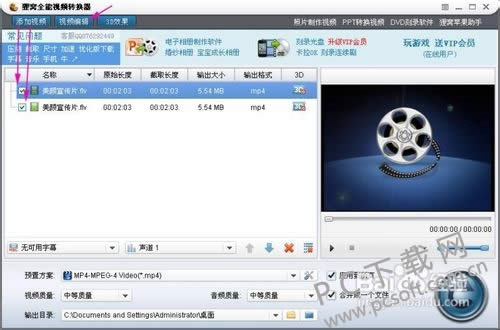
4.然后我们点击切换到视频编辑页面,在里面我们将第一个视频设置一个开始时间和结束时间,结束时间就是我们不想要的那段视频的开始时间,然后点击确定,将视频截取下来。
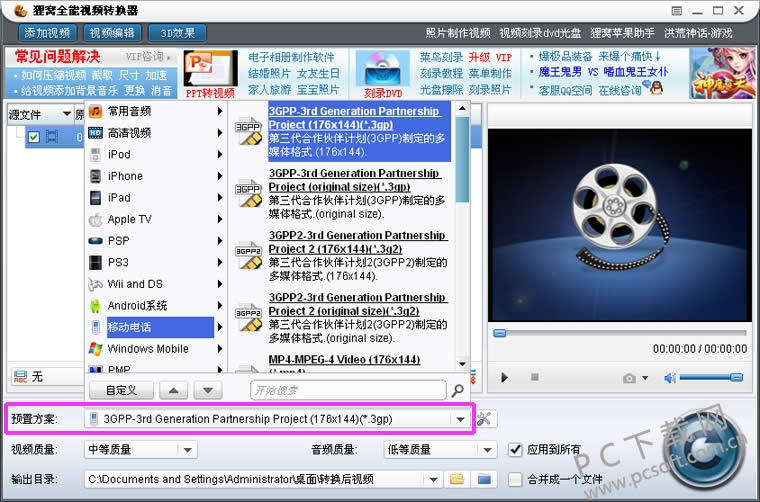
5.然后我们编辑第二个添加的视频,将开始时间设置到我们不想要那段视频的结束时间,然后到结束即可,点击截取,这样中间的那段视频就被截取掉了。
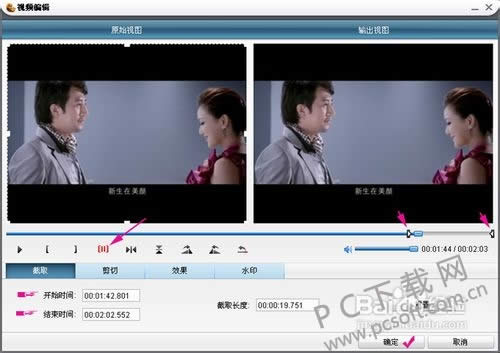
6.然后我们回到软件界面上,将下面的合并成一个文件选中,然后点击开始按钮,这样软件就会将我们刚才截取的视频合并为一个视频,并且不想要的片段也不存在了。
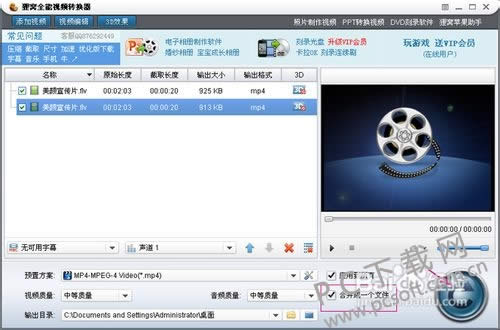
小编总结
以上就是万能视频格式转换器去掉中间片段的教程了, 是不是感觉小编跟机智呢?赶紧去操作一下吧。
学习教程快速掌握从入门到精通的电脑知识
……